
时间:2020-11-10 09:26:01 来源:www.win10xitong.com 作者:win10
我们在使用电脑的时候遇到了Win10怎么开启无线网络服务问题确实比较难受,这个问题非常棘手,要是没有丰富的经验遇到Win10怎么开启无线网络服务就不知道该怎么办了,如果你平时每次遇到问题都去让专业人士处理,那水平就无法提高了。这次我们可以自己来尝试解决一下,小编整理出了操作流程:1、鼠标依次点击"开始"按钮-"windows系统"-"运行";2、输入"services.msc",回车打开服务界面就可以彻底解决了。接下去我们就配合上图片,来给大家说一下Win10怎么开启无线网络服务的具体操作步骤。
具体启动方法:
第一步:鼠标依次点击"开始"按钮-"windows系统"-"运行";

第二步:输入"services.msc",回车打开服务界面;
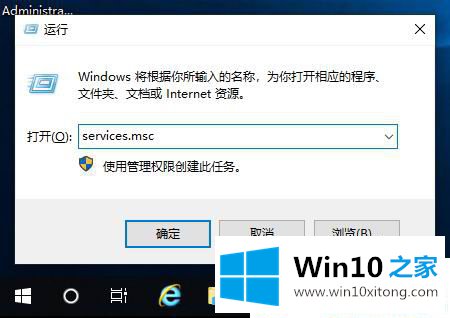
第三步:找到"WLAN AutoConfig",右击选择"启动";
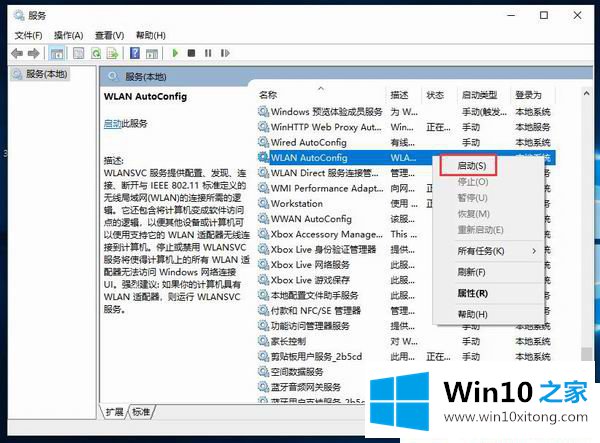
第四步:稍等几秒钟,完成启动。
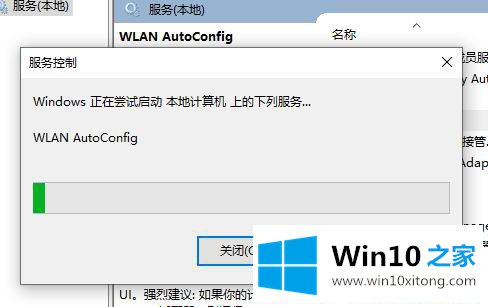
综上就是小爱整理分享的Win10怎么开启无线网络服务的全部内容,希望能帮助到大家解决问题。
以上的内容主要说的就是Win10怎么开启无线网络服务的具体操作步骤,要是上面对大家说的方法对大家有所帮助,很希望大家继续支持本站。